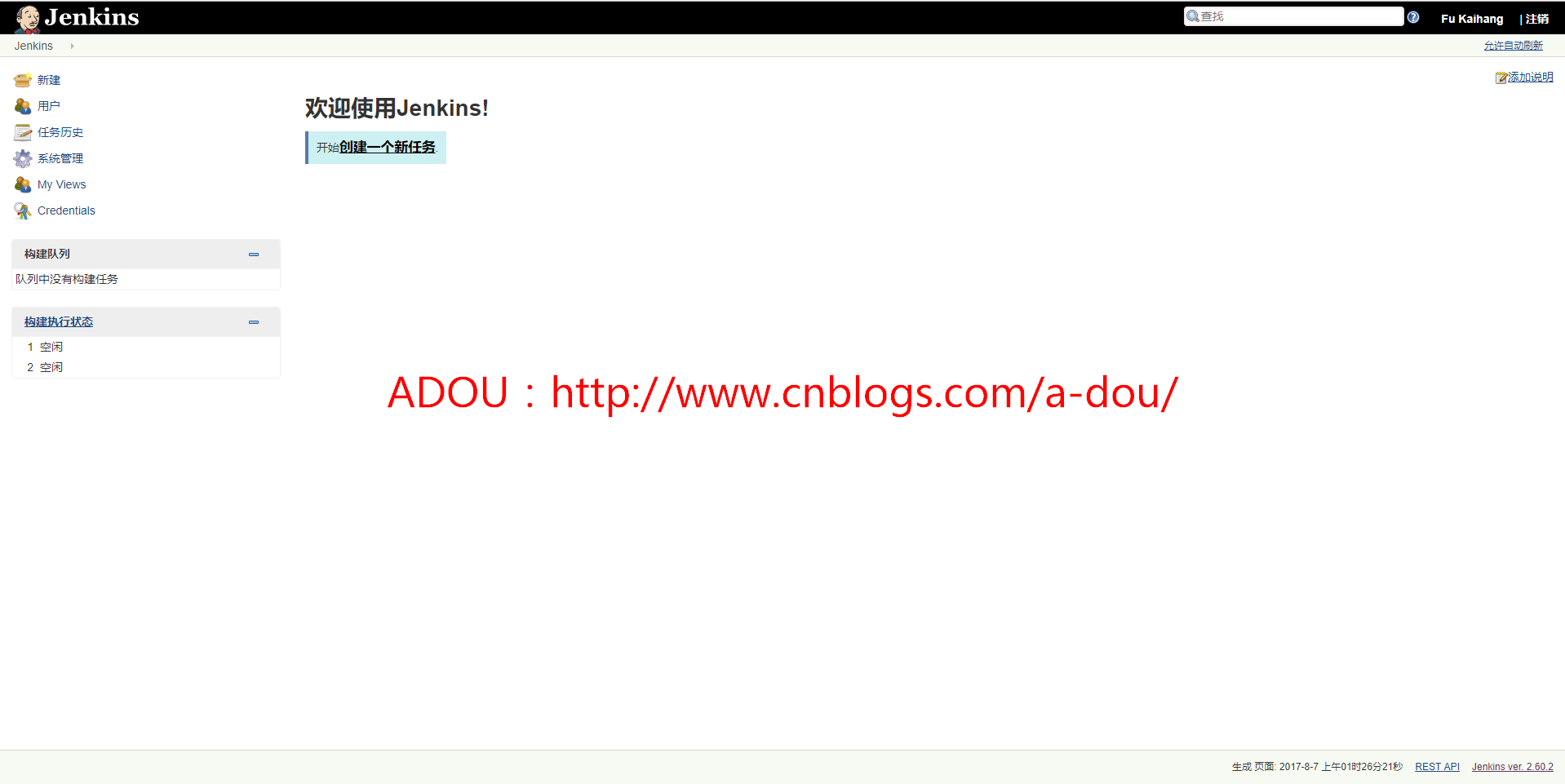一、介绍 Jenkins:
三、安装 Jenkins:
第一种方式:
第二种方式:
下载 .war 文件,下载后放在自己定义的文件夹里面(我的是 D: 盘),然后打开 CMD 进入 D: 盘,输入命令 java -jar jenkins.war ,如果需要自定义端口号输入命令 java -jar jenkins.war --httpPort=8081,如果出现:Jenkins is fully up and running 则表示安装成功(CMD 必须一直开着)!
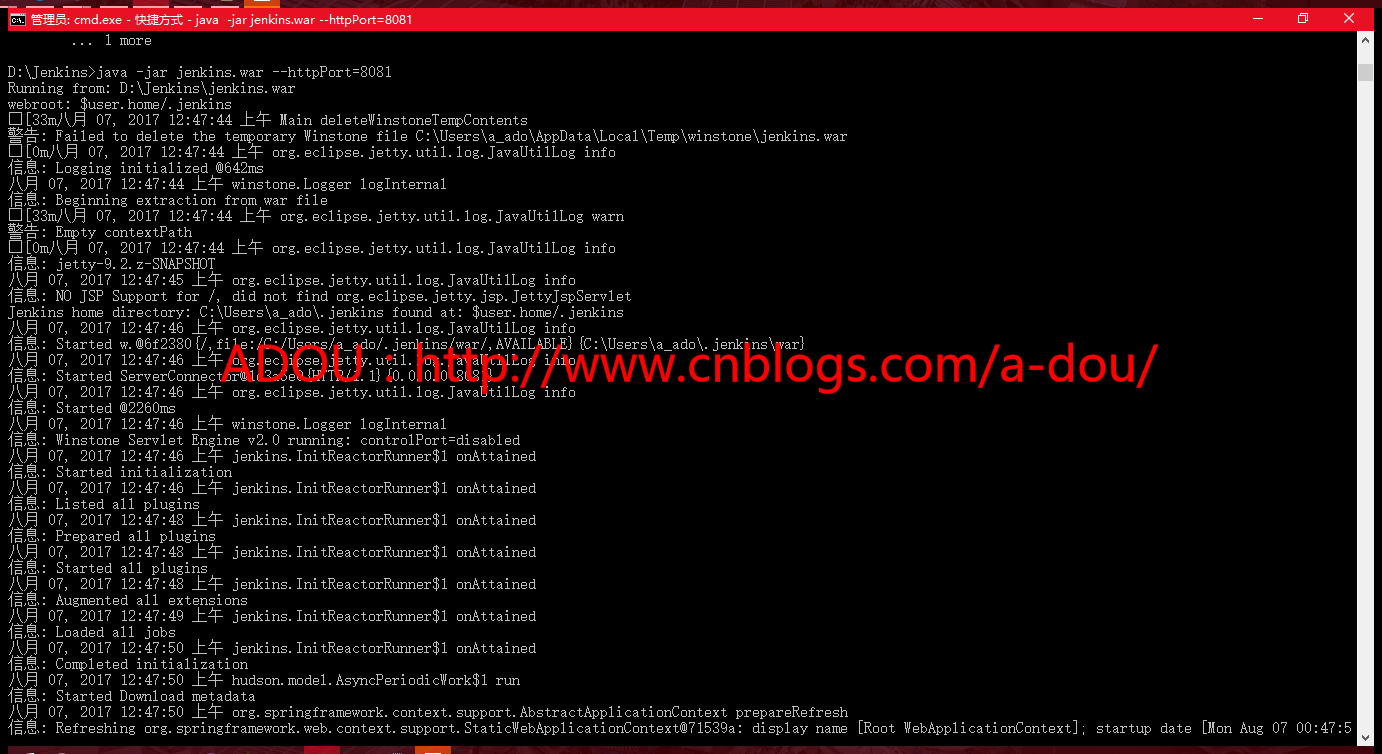

下载后进行安装,安装过程中会自动生成一个密码(密码在:安装目录的 jenkins.err.log 文件里面)和分配端口号(默认为 8080),完成后会自动在浏览器打开!

第一步、输入生成的密码!

第二步、安装所需插件(我选的是第二项,选择性安装):
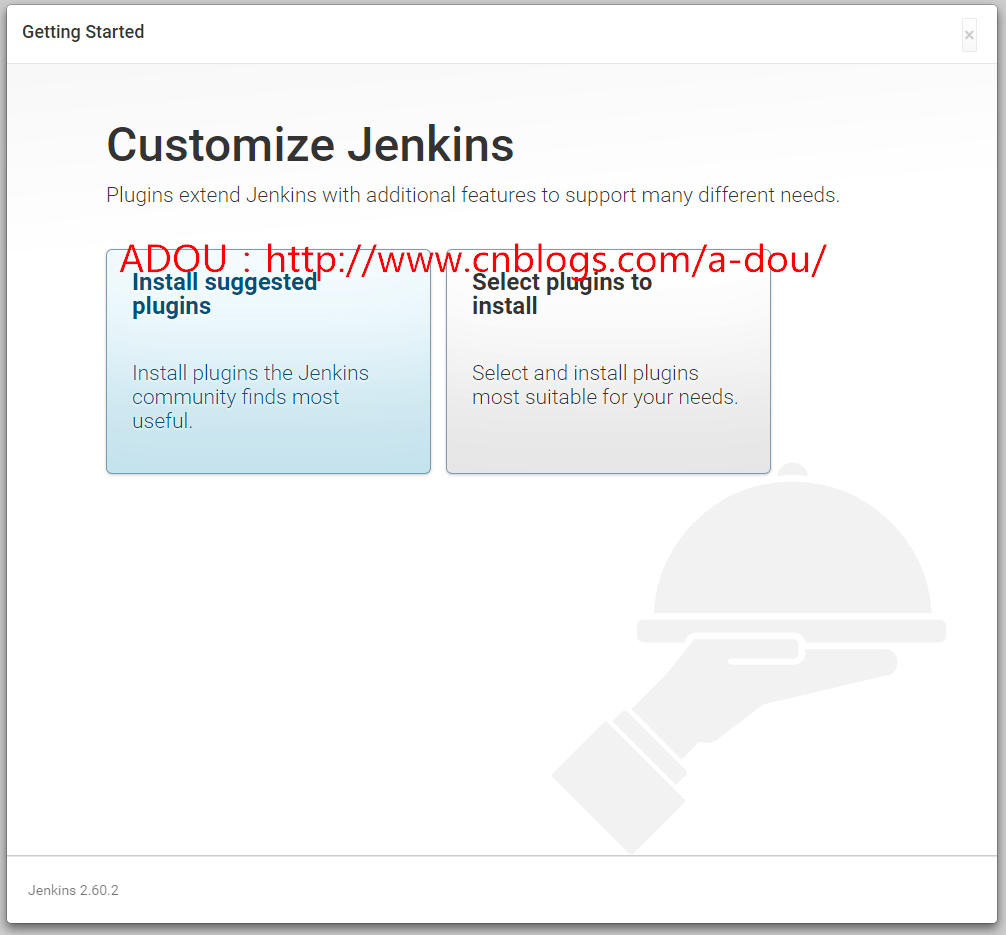

直接 install 就可以,进入系统后根据需求还可以再进行安装!
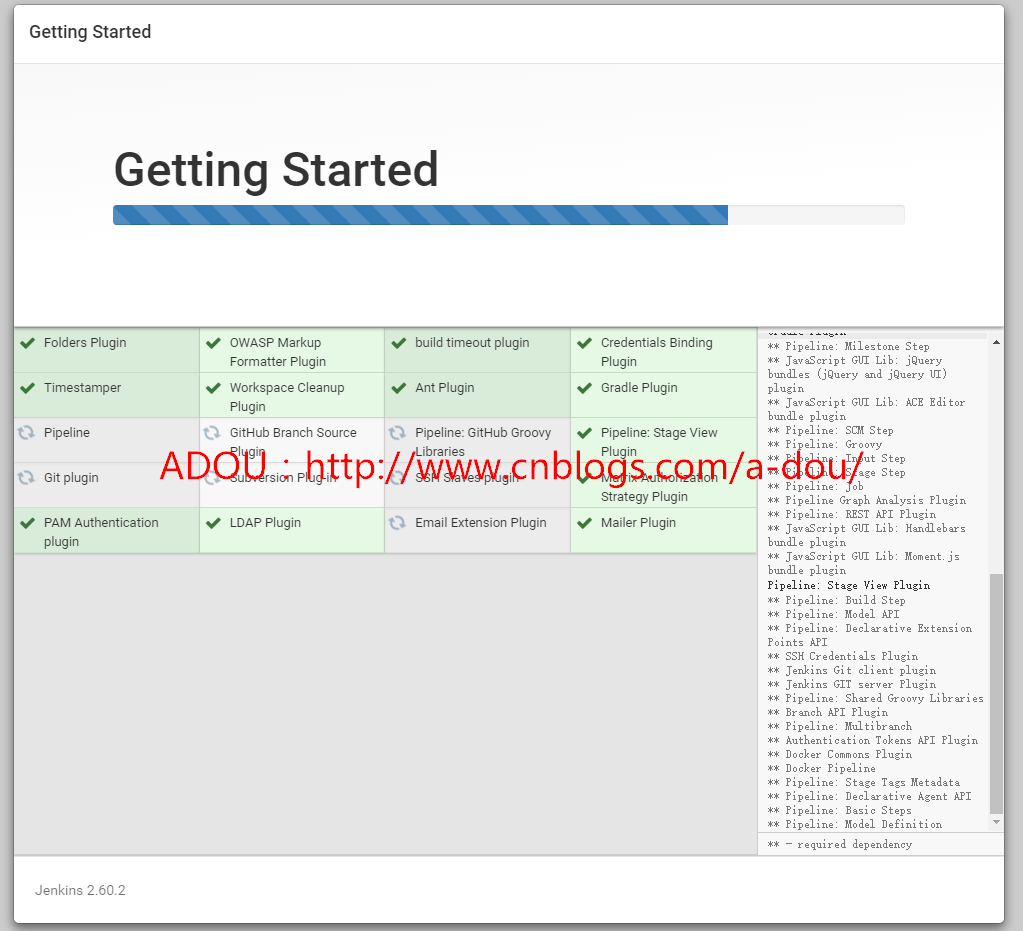
第三步 、创建管理员用户(也可以继续使用当前管理员点击 Continue as admin 或者 再创建一个 Save and Finish):
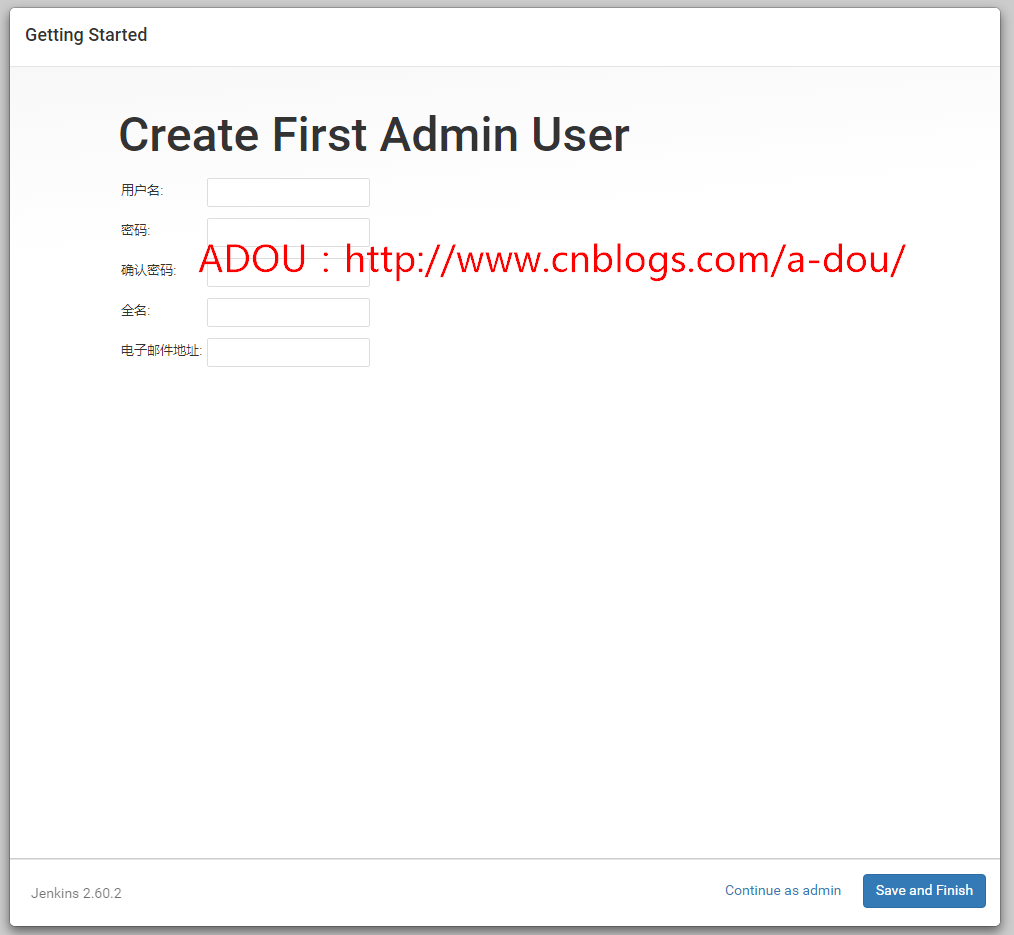
第四步、开始使用 Jenkins(至此入门配置已完成)赶紧点击 Start using Jenkins 开始使用吧:
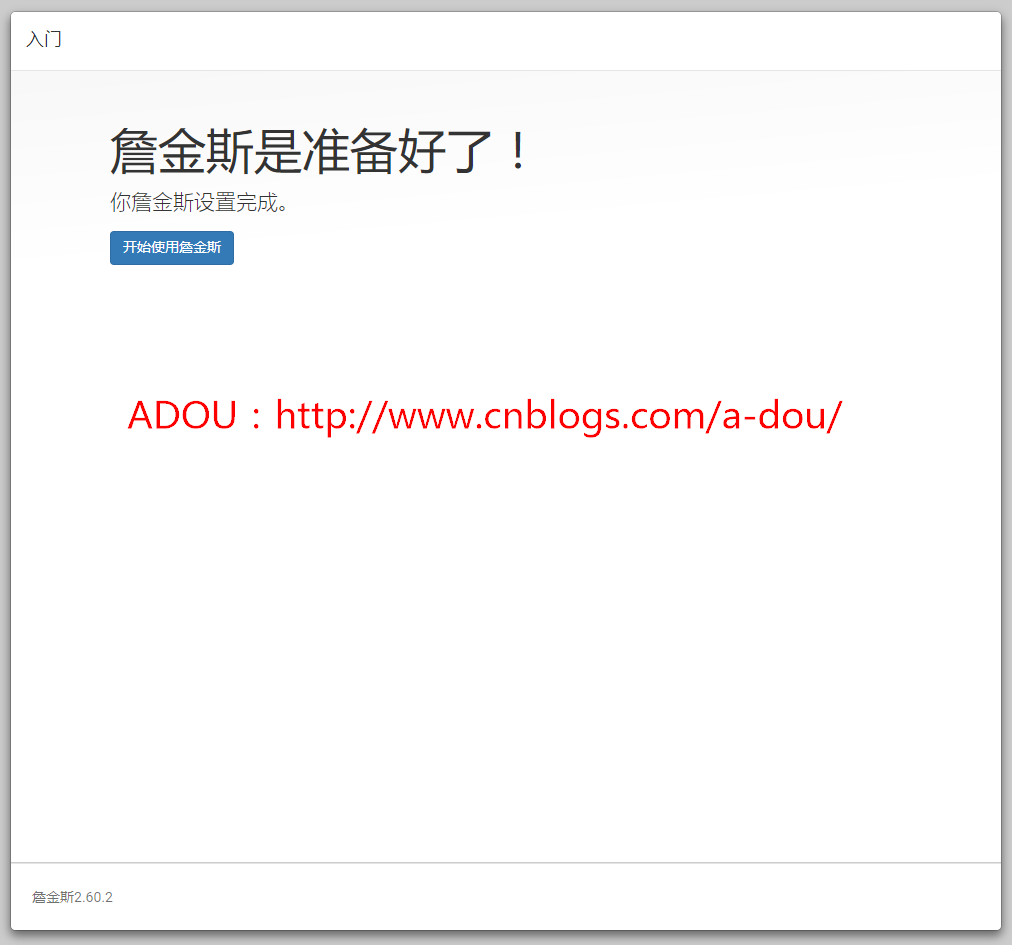
至此Jenkins配置、安装完成!敬请等待下期Jenkins的使用和脚本化测试......